Заключете пространството за сътрудничество, за да забраните временно на учениците да редактират съдържанието в този раздел. Те все още ще могат да преглеждат съдържанието.
За да заключите или отключите пространство за сътрудничество във вашия бележник на класа:
-
Влезте в Microsoft365.com с влизането, предоставено от вашето учебно заведение.
Забележки:
-
Ако не видите приложението за бележник на класа веднага, изберете иконата за стартиране на приложения, за да го намерите.
-
Ако бележникът на класа е създаден в Microsoft Teams, управлявайте го директно в Teams.
-
-
Изберете Бележник на класа > Управление на бележници.
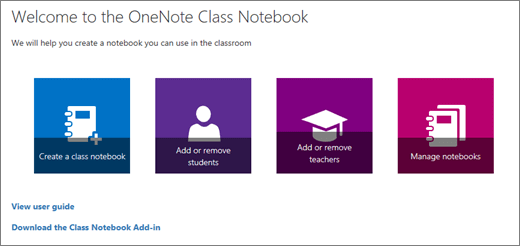
-
Изберете бележника на класа, който искате да регулирате, и превключете превключвателя Място за сътрудничество при заключване на Заключена.
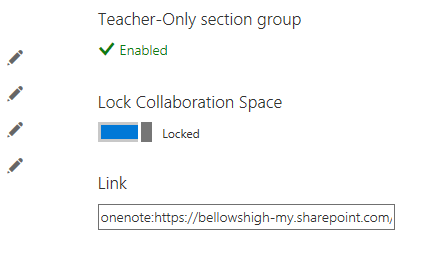
-
За да отключите пространството за сътрудничество, повторете стъпките по-горе и превключете превключвателя Място за сътрудничество при заключване на Отключено.










